Microsoft Word 2013 또는 Excel 2013을 시작할 때 다음 경고 메시지가 나타날 수 있습니다. "다음 프로그램이 이 컴퓨터를 변경할 수 있도록 허용하시겠습니까?"
사용자 계정 컨트롤 경고 메시지 "다음 프로그램이 이 컴퓨터를 변경할 수 있도록 허용하시겠습니까?"는 모든 Office 2013 또는 Office 2010 응용 프로그램에 나타날 수 있습니다. (예: 엑셀, 파워포인트), MS Office 프로그램을 실행하려면 "예"를 선택해야 합니다. 그렇지 않으면 프로그램이 종료되고 실행되지 않습니다.
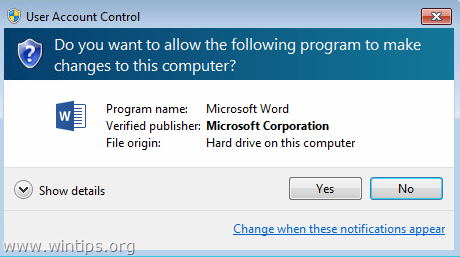
이 자습서에는 사용자 계정 컨트롤 경고 메시지를 제거하는 방법에 대한 지침이 포함되어 있습니다. Word, Excel 또는 PowerPoint 2010 또는 2013에서 다음 프로그램이 이 컴퓨터를 변경할 수 있도록 허용하시겠습니까? 버전.
"다음 프로그램이 이 컴퓨터를 변경하도록 허용하시겠습니까?" 해결 방법 Office 2010, 2013 응용 프로그램의 문제.
1. 설치된 Office 버전에 따라 다음 위치로 이동합니다.
- Outlook 2013(32비트) 및 Windows(32비트): C:\프로그램 파일\마이크로소프트 오피스\오피스15
- Outlook 2013(32비트) 및 Windows(64비트): C:\프로그램 파일(x86)\Microsoft Office\Office15
- Outlook 2013(64비트) 및 Windows(64비트): C:\프로그램 파일\마이크로소프트 오피스\오피스15
- Outlook 2010(32비트) 및 Windows(32비트): C:\프로그램 파일\마이크로소프트 오피스\오피스14
- Outlook 2010(32비트) 및 Windows(64비트): C:\프로그램 파일(x86)\Microsoft Office\Office14
- Outlook 2010(64비트) 및 Windows(64비트): C:\프로그램 파일\마이크로소프트 오피스\오피스14
2.마우스 오른쪽 버튼으로 클릭 Office 응용 프로그램("WINWORD.EXE", "EXCEL.EXE", "POWERPNT.EXE")에서 "다음 프로그램이 이 컴퓨터를 변경하도록 허용하시겠습니까?" 발행하고 선택 속성.
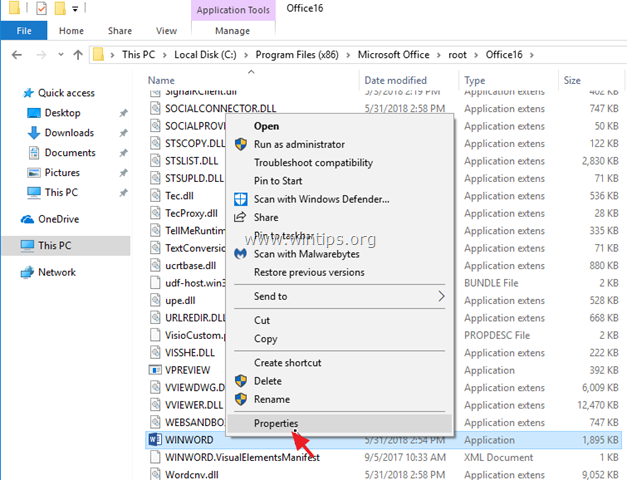
4. ~에 호환성 탭, 클릭 모든 사용자에 대한 설정 변경:
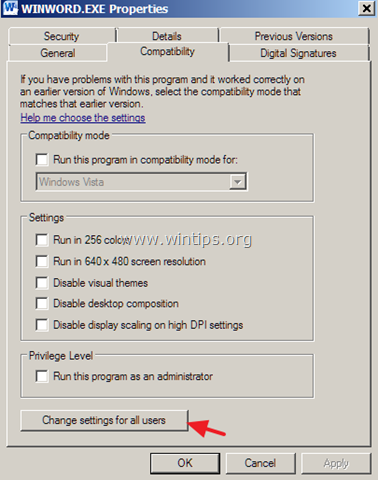
5. '모든 사용자에 대한 호환성' 옵션에서:
ㅏ. 체크 해제 "이 프로그램을 호환 모드로 실행..." 확인란을 선택합니다.
비. 체크 해제 "관리자 권한으로 프로그램 실행" 확인란.
씨. 딸깍 하는 소리 확인 두 번 눌러 모든 창을 닫습니다.
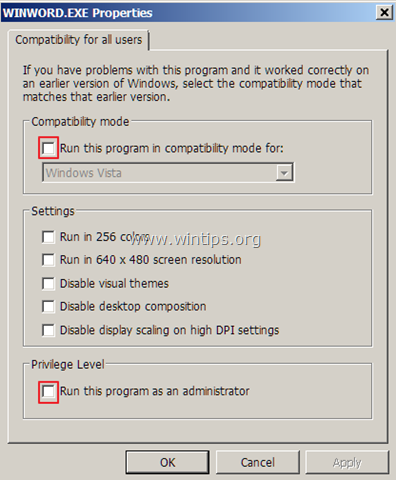
6. 이제 Office 응용 프로그램을 시작합니다. "다음 프로그램이 이 컴퓨터를 변경할 수 있도록 하시겠습니까?" 없어져야 한다. *
* 메모: 문제가 지속되면 아이콘(바로 가기)에서 Office 응용 프로그램을 시작할 때 아이콘(바로 가기)에 동일한 단계를 적용합니다.
그게 다야! 이 가이드가 귀하의 경험에 대한 의견을 남기는 데 도움이 되었는지 알려주십시오. 다른 사람들을 돕기 위해 이 가이드를 좋아하고 공유하십시오.